Disfruta de tus aplicaciones y juegos favoritos de Android en Linux

Windows es el sistema operativo del que más se suele hablar en términos generales, al menos para equipos de sobremesa. Pero muchos usuarios prefieren otras alternativas como algunas de las muchas distribuciones de Linux disponibles. Siguiendo en este mismo camino, para hablar de dispositivos móviles, no cabe duda de que Android de Google está a la cabeza.
Os contamos todo esto porque en las próximas líneas vamos a unir ambas plataformas, Android y Linux con el fin de sacar el máximo provecho a ambos elementos. En el caso de que en algún momento os habéis planteado ejecutar aplicaciones y juegos de Android en un PC, si éste está basado en Linux podremos obtener una experiencia muy beneficiosa.
Qué necesito para usar Android en Linux
Al igual que sucede en Windows, para esto que os comentamos disponemos de algunas soluciones software muy interesantes. Sin embargo, en este caso, como os comentamos, vamos a centrarnos en el sistema operativo de código abierto. Es más, para lograr esto que os comentamos vamos a hacer uso de una utilidad llamada Anbox, algo que podemos utilizar de manera asequible y sencilla para ejecutar aplicaciones Android en un PC con Linux.
Como no es difícil imaginar, esto nos permitirá disfrutar de nuestras apps y juegos favoritos del móvil, directamente en el ordenador de sobremesa. Además, gracias al programa del que os hablábamos antes, todo esto lo vamos a lograr sin realizar ninguna emulación.
Este tipo de tratamientos en concreto nos puede presentar una buena cantidad de buenos movimientos relacionados con el ocio. Tengamos En cuenta que estas apps móviles son generalmente más sencillas que las que podemos ejecutar en un equipo de sobremesa. Al mismo tiempo los juegos diseñados para ejecutarse en dispositivos móviles son cada vez más complejos y avanzados, de ahí que quizá deseemos disfrutarlos un PC. Esto es algo que nos dará algunas ventajas como no estar limitados por la batería del dispositivo o por su pantalla.
Qué es Anbox en el sistema de código abierto
Pues bien, si estamos interesados en todo esto que os estamos contando, vamos a hacerlo con una herramienta llamada Anbox. En realidad, aquí nos referimos un programa totalmente gratuito y de código abierto cuyo funcionamiento se centra en permitirnos ejecutar aplicaciones de Android en un PC con Linux. Para que os hagáis una idea la aplicación se basa en la última versión del Proyecto de Código Abierto de Android también conocido como AOSP. De este modo nos ofrece una interfaz de usuario bastante intuitiva y basada en las habituales ventanas.
También es interesante saber que internamente esta es una aplicación que hace uso de contenedores para separar Android del Linux anfitrión. Esto nos permitirá ejecutar juegos y aplicaciones sin peligro alguno de dañar el sistema principal.
Compatibilidad con multitud de distribuciones
La mayoría de vosotros sabréis que, a la hora de elegir una distribución de Linux para instalar en nuestro PC, tenemos una amplia variedad donde elegir. Encontramos al alcance de la mano distros más complejas, otras más ligeras, centradas en un tipo de uso específico, etc. Si nos referimos a la aplicación Anbox mencionada antes, nos llega en un paquete snap. Esto quiere decir que el archivo binario y cualquier dependencia están incluidos en un paquete para que su instalación sea más sencilla por parte del usuario.
Sin embargo, este método limita los sistemas operativos de código abierto que podemos utilizar para su instalación. De todos modos, el servicio snapd lo encontramos en las distribuciones de Linux más habituales. Aquí nos encontramos algunas de las más comunes como Debian, Arch Linux, Fedora, Linux Mint, Ubuntu, u OpenSUSE, entre otras.
Al ser Ubuntu la más popular en términos generales, os vamos a mostrar cómo instalar y poner en funcionamiento Anbox en esta propuesta en concreto.
Instalar Anbox en versiones antiguas de Ubuntu
Pues bien, una vez sabemos todo esto, os diremos que Anbox está soportado en Ubuntu 16.04 LTS y versiones posteriores. Al mismo tiempo hay que comentar que la versión Beta está disponible para Ubuntu 20.04 LTS.
Para poder ejecutar este programa para ejecutar aplicaciones y juegos de Android en Linux en estas versiones de Ubuntu, utilizamos el siguiente comando que instala lo que necesitamos:
snap install --classic anbox-installer && anbox-installer
Tendremos que introducir nuestra contraseña cuando y el paquete snap se descargará y añadirá al sistema.
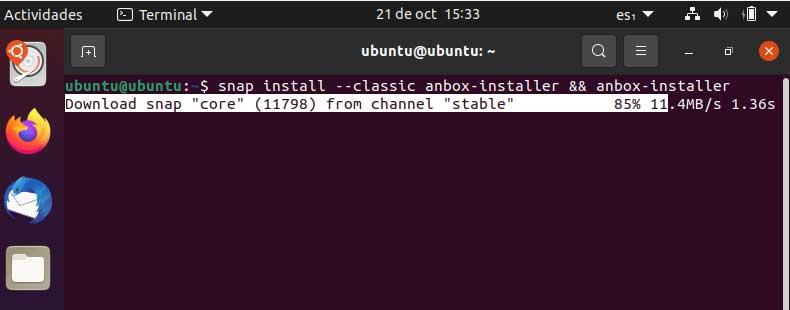
Poco después en pantalla aparecerá una opción para instalar Anbox o desinstalarlo. Por tanto, es fácil imaginar que con la misma orden tendremos la posibilidad de eliminar este programa más adelante.
Ejecutar apps de Android en los últimos Linux
En el caso de que dispongamos de versiones más recientes del sistema operativo de código abierto como Ubuntu 20.04 LTS o 20.10, la instalación de Anbox es un poco diferente. Hay que tener en cuenta que aquí no se ha lanzado una versión final del software desde 2019. Por tanto, en estos momentos disponemos de la aplicación en su versión Beta. Como estamos usando una compilación reciente de Ubuntu debería estar Snap instalado, pero nos podemos asegurar con el comando:
snap find hello
Entonces ya podemos instalar la versión Beta que os comentamos de Anbox a través del comando que os comentamos a continuación:
sudo snap install --devmode --beta anbox
Esto otra tardará unos segundos y cuando el profesor finaliza del todo no tenemos más que reiniciar nuestro ordenador. A partir de ese instante ya dispondremos de la aplicación que nos permitirá ejecutar software de Android en nuestro PC con Ubuntu.
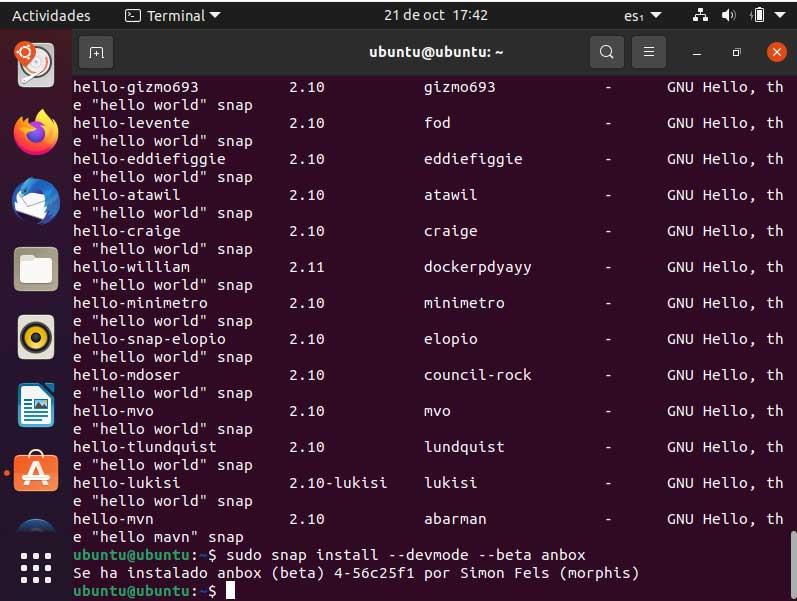
Cómo poner en funcionamiento el programa
Una vez instalada la aplicación y reiniciado el ordenador, ya deberíamos disponer del programa Anbox disponible en el menú de aplicaciones de Linux. Hacemos clic en la misma para ejecutarla y ver en pantalla la ventana de Anbox. Esto es algo que podría tardar unos segundos hasta que aparezca la ventana correspondiente. A continuación, tenemos que abrir una nueva ventana del terminal del sistema donde escribimos el siguiente comando:
anbox session-manager
![]()
Volvemos a hacer clic en el icono del menú y en ese momento el programa debería ponerse en funcionamiento. Por tanto, con la aplicación en ejecución, nos encontramos con una lista de las aplicaciones básicas de Android que ya podemos ejecutar en Linux. Entre estas encontramos el Calendario o la del Correo.
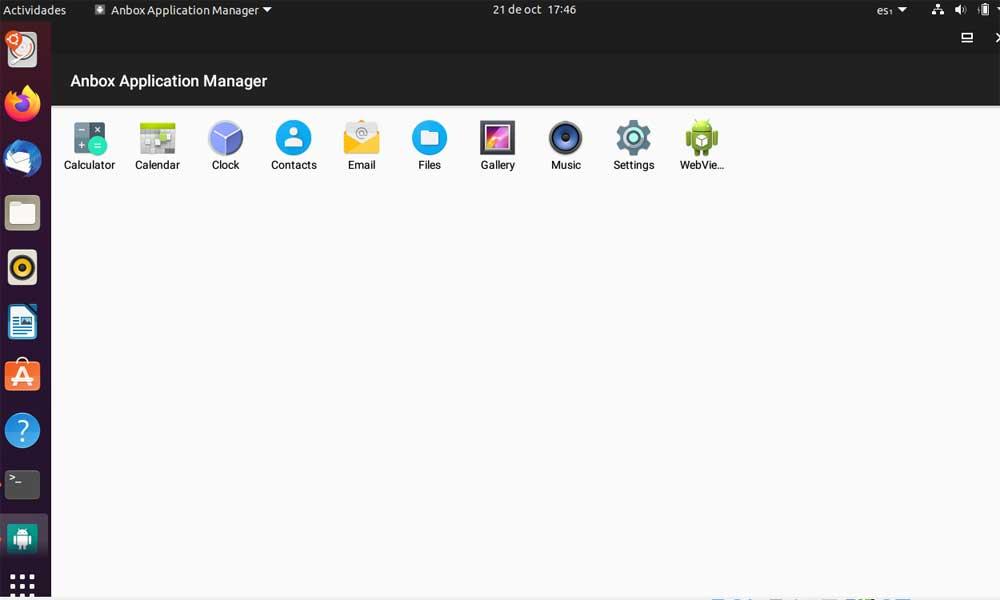
Instalar otras aplicaciones Android desde el programa
Ahora vamos a ver cómo podemos añadir aplicaciones y juegos adicionales a los que vienen de forma predeterminada. Para ello necesitamos descargar o copiar desde otro dispositivo los archivos APK correspondientes. Así, si ejecutamos un APK en Ubuntu con Anbox, se instalará como cualquier otra aplicación de Android.
La instalación de otras apps es sencilla, ya que podemos usar el navegador web para añadir software en Anbox. Pero lo primero será habilitar la instalación desde fuentes desconocidas. Para ello abrimos Anbox y pulsamos en el icono de Configuración. A continuación, en el apartado de seguridad ya tendremos la posibilidad de cambiar el selector Unknow Sources.
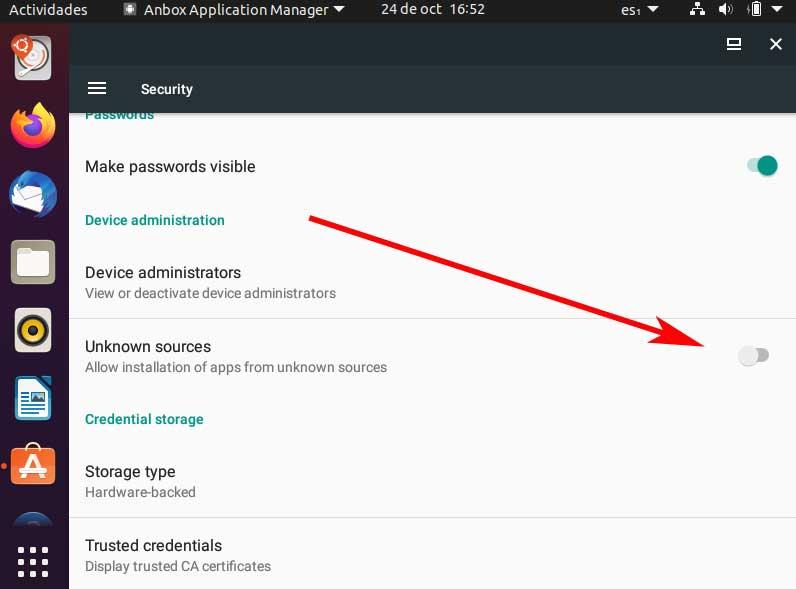
A partir tan solo tendremos que bajar los correspondientes APK de las apps deseadas e instalarlas en nuestro Ubuntu.
Fuente: SoftZone https://ift.tt/3BtzLrD Autor: David Onieva
.png)
